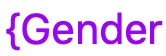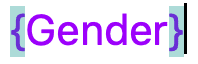La función de fórmula abre nuevas posibilidades para trabajar con sus datos. Con la ayuda de las fórmulas puede, por ejemplo, vincular valores de diferentes columnas y crear diferentes funciones basadas en el contenido de estas columnas.
Sin embargo, dado que trabajar con fórmulas más complejas puede plantear problemas fácilmente, sobre todo para los principiantes, en este artículo te daremos soluciones a los problemas más conocidos y típicos.
Errores típicos al trabajar con fórmulas
Faltan comillas en los elementos de texto
Cada elemento de texto de sus fórmulas debe ir entre comillas para que sea reconocido por el asistente de fórmulas. Si un texto no va entre comillas, puede aparecer el siguiente mensaje de error:
Entrada incorrecta:
Entrada correcta:
Faltan paréntesis para las funciones o están mal colocados
En el editor de fórmulas, cada función debe ir seguida de un paréntesis de apertura antes de poder añadir más elementos a la fórmula.
Si se han añadido todos los elementos de una función a la fórmula, ésta debe cerrarse también con un paréntesis de cierre. Si no se ponen paréntesis, la función no puede ser reconocida por el asistente de fórmulas y pueden aparecer los siguientes mensajes de error:
Entrada incorrecta:
Entrada correcta:
Sustitución incorrecta del soporte en general
La colocación correcta de los corchetes es uno de los mayores retos a la hora de introducir fórmulas. Ya sean redondos, cuadrados o rizados, deben colocarse siempre en la posición correcta en una fórmula para que el asistente la reconozca .
Soportes redondos
En el punto anterior de esta FAQ se explica cómo poner correctamente los paréntesis redondos al introducir funciones.
Paréntesis rizados
Las llaves se utilizan siempre para referirse a columnas específicas de la tabla. El nombre de la columna deseada debe ir siempre rodeado de dos llaves. Si no se colocan corchetes o se colocan incorrectamente, el asistente de fórmulas no podrá reconocer la referencia a la columna y pueden aparecer los siguientes mensajes de error:
Entrada incorrecta:
Entrada correcta:
Referencias a nombres de columnas dentro de funciones
Si desea hacer referencia a nombres de columnas dentro de una función, debe prestar especial atención a la correcta sustitución de corchetes. Observe las reglas individuales de sustitución de paréntesis para las funciones y la referencia a nombres de columnas e intente primero escribir la fórmula por su cuenta.
Si no está seguro, recuerde que el paréntesis correspondiente siempre aparece resaltado cuando desplaza el cursor a un paréntesis de apertura o cierre en el editor de fórmulas.
Entrada incorrecta:
Entrada correcta:
No consigo cambiar varias funciones en mi fórmula una tras otra
Si desea incluir varias funciones en su fórmula, debe tener cuidado de separar siempre las funciones individuales con una coma.
Además, las fórmulas que contienen varias funciones deben terminarse con varios corchetes de cierre. Si su fórmula contiene tres funciones, por ejemplo, también debe terminar con tres corchetes de cierre en el editor de fórmulas.
Si no se respetan los puntos anteriores, la fórmula introducida no puede ser reconocida por el asistente de fórmulas y pueden aparecer los siguientes mensajes de error:
Entrada incorrecta:
Entrada correcta:
No consigo enlazar varios elementos de texto en mi fórmula
Para enlazar varios elementos de texto en su fórmula, debe separar los elementos de texto individuales entre sí con un"símbolo &". Si no se añaden símbolos & entre los elementos de texto, el asistente de fórmulas no puede reconocer la fórmula introducida y aparece el siguiente mensaje de error:
Entrada incorrecta:
Entrada correcta: